Área de notificações
A área de notificações da plataforma está localizada no canto superior direito da sua tela. Neste espaço, você encontra diversos ícones que vão facilitar o seu acesso a algumas funcionalidades.
Se desejar, pode assistir aos tutoriais em vídeo deste artigo no nosso canal no Youtube.
Os ícones desta área são: Conversas, Notificações, Timer ativo e Meu dia.
Atenção: o timer ativo somente aparecerá quando você tiver alguma atividade com timer ativo no momento.
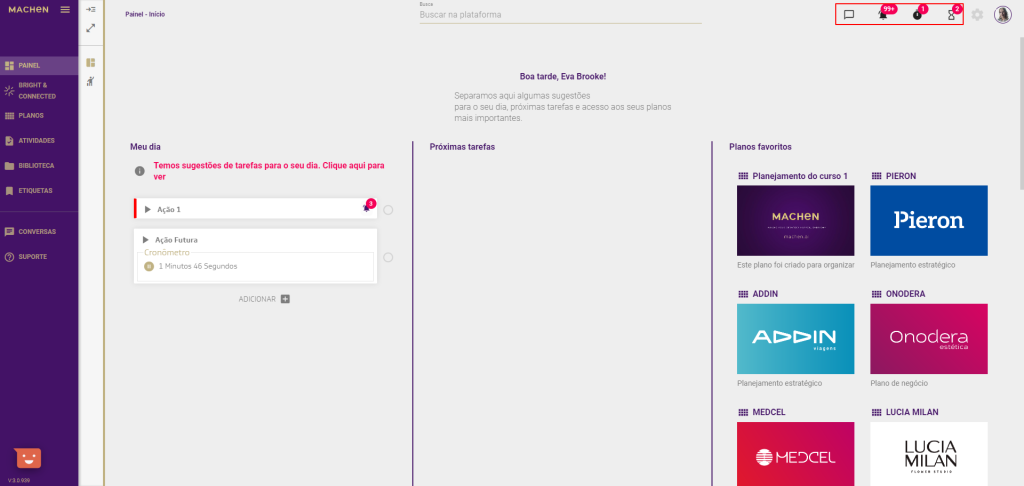
Conversas
Em Conversas, você visualiza as notificações não lidas das últimas conversas recebidas.
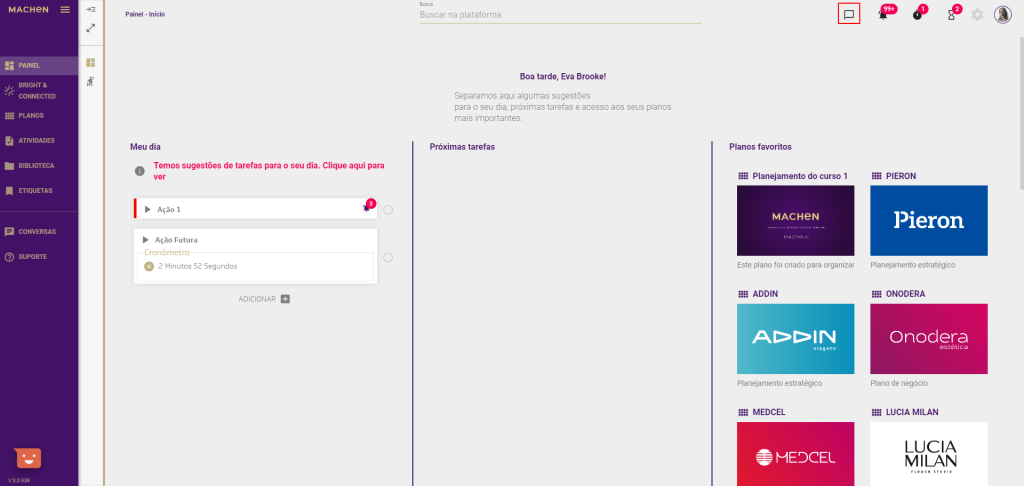
Ao clicar no ícone de mensagens, você visualiza as últimas mensagens recebidas e pode enviar uma mensagem rapidamente por este espaço, reagir à mensagem do outro usuário e também enviar um arquivo.
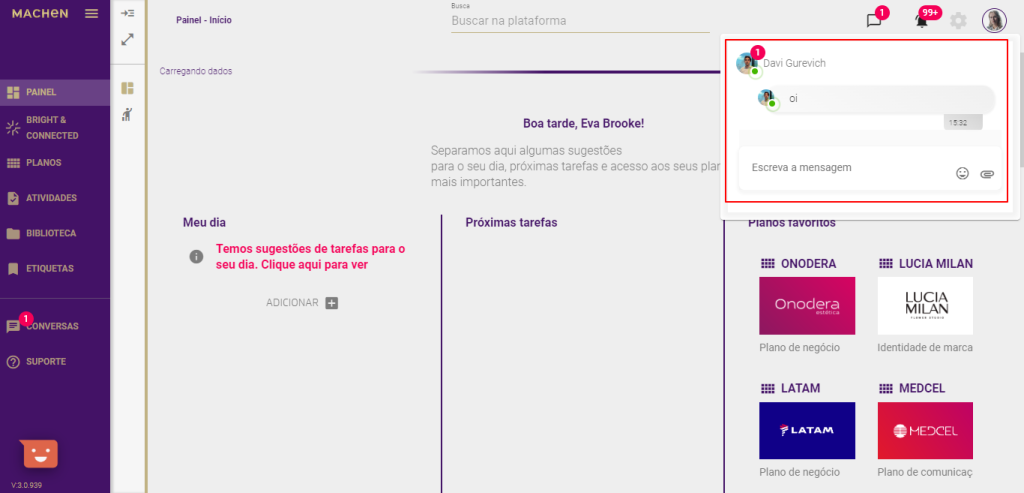
Após visualizar e responder a conversa, ela desaparecerá desta área, mas continuará disponível na aba CONVERSAS.
Caso você não tenha nenhuma notificação de nova conversa, ao clicar no ícone, o sistema abrirá a tela de Conversas com a sua última conversa realizada.
Notificações
Em Notificações, você visualiza as notificações de todas as alterações feitas em planos, menções, atividades adicionadas em Meu dia de outros usuários e outras ações realizadas em contextos onde você está associado.
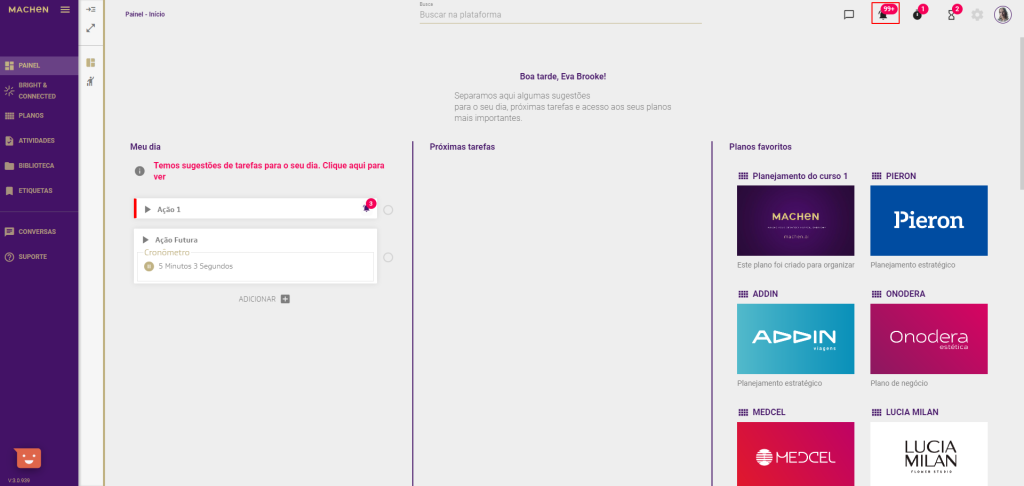
Ao clicar no ícone Notificações, você visualiza as últimas notificações recebidas.
A primeira opção disponível aqui é Limpar as notificações, mas não recomendamos que você clique nela neste momento. Muito cuidado ao usar esta opção, pois, a função das notificações é garantir que você verifique e esteja ciente de cada ação ocorrida na plataforma. Clicando em Limpar notificações, você apagará todas as notificações desta área de uma única vez e poderá perder informação importante. Por isso, avalie bem quando usá-la.
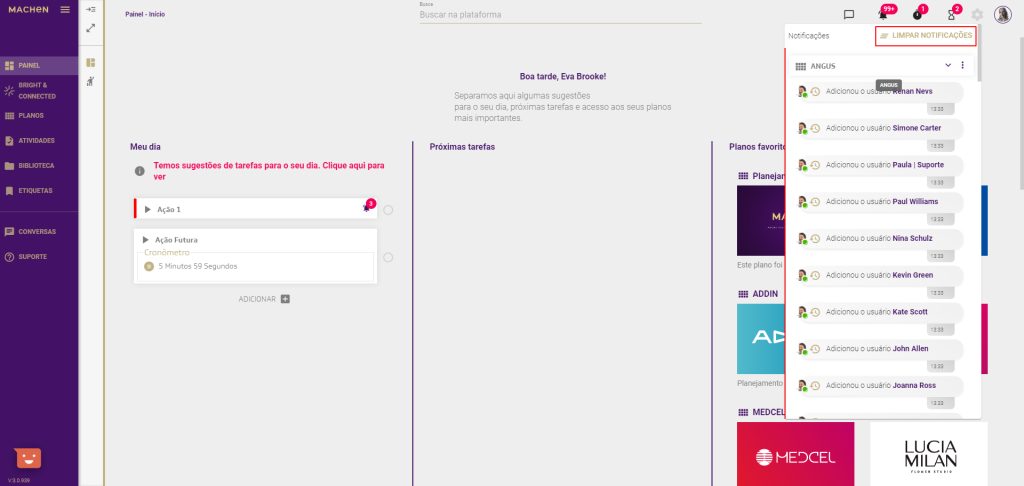
Para ver todas as notificações de cada atividade você pode ir rolando o mouse sobre as mensagens para ver as outras notificações recebidas.
Caso uma atividade tenha sido removida, você também será notificado e, se necessário, poderá restaurá-la a partir da notificação recebida. Para isso, basta clicar em RESTAURAR.
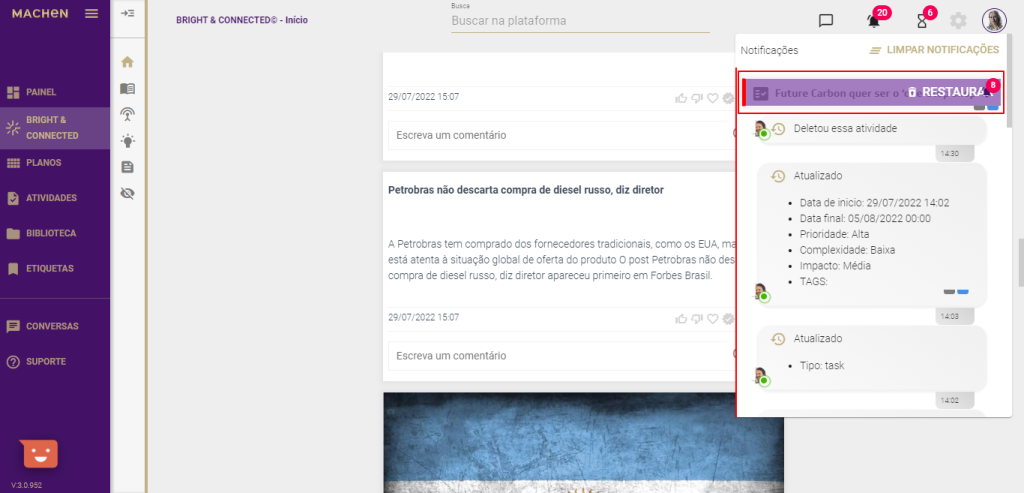
Se você receber alguma notificação de atividade privada, precisará clicar no ícone de cadeado para Mostrar atividade privada.
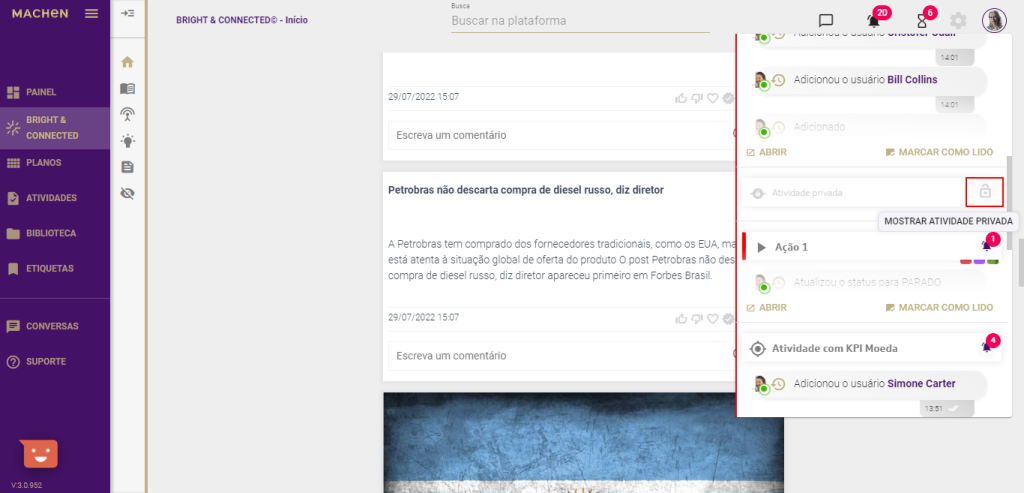
O sistema exibe até 99 notificações, então, caso chegue no final de todas elas, basta clicar em Ver mais notificações para carregar o restante.
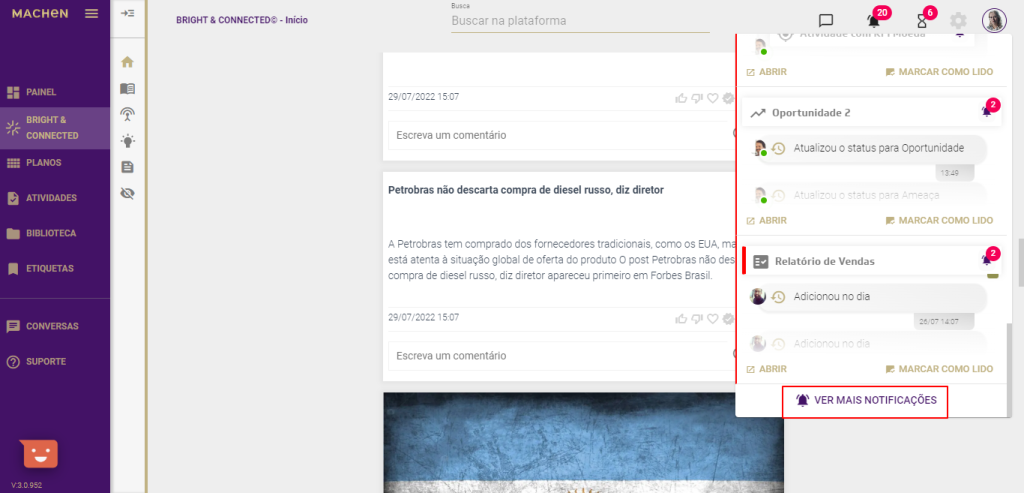
Para cada notificação, você tem as opções de Abrir e Marcar como lido.
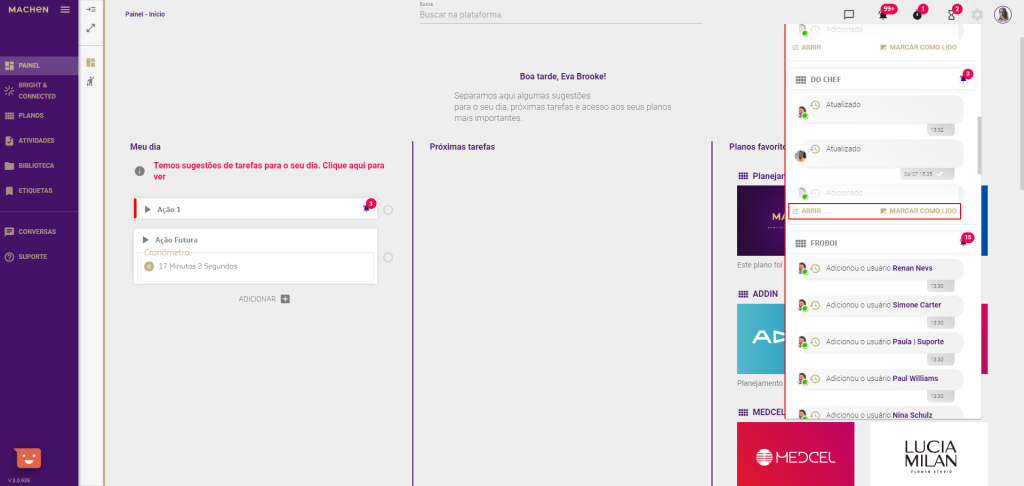
Abrir
Ao clicar em Abrir, você acessa a respectiva atividade.
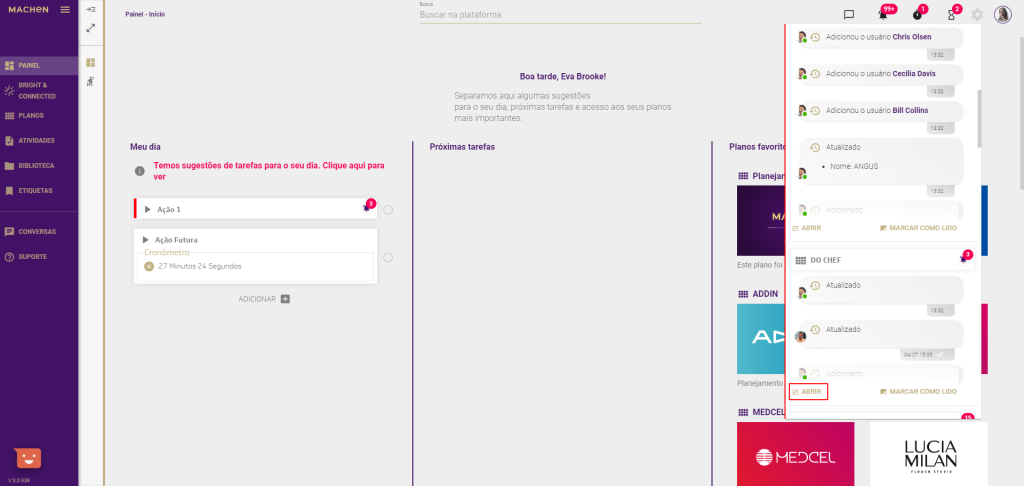
Após fazer as ações necessárias no cartão, basta clicar em Salvar para continuar editando o cartão, em Salvar e fechar para sair ou em Fechar para cancelar os ajustes realizados. Na sequência, você voltará à tela que estava anteriormente.
Marcar como lido
Em Marcar como lido, você visualiza as notificações não lidas da atividade e pode marcar todas as notificações como lidas.
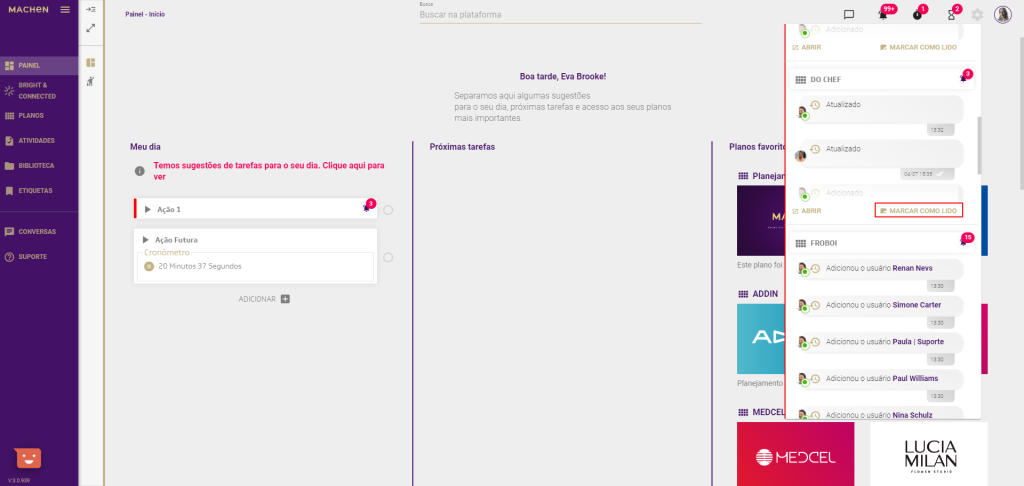
Atenção: mesmo se você interagir com alguma notificação recebida, clicar em Abrir ou realizar qualquer outra ação, a notificação não sairá dali a não ser que você clique em Marcar como lido. Sem isso, as notificações continuarão aparecendo.
Atividades com timer ativos
Caso você tenha alguma atividade que esteja com Timer ativo, você visualizará a notificação neste espaço.
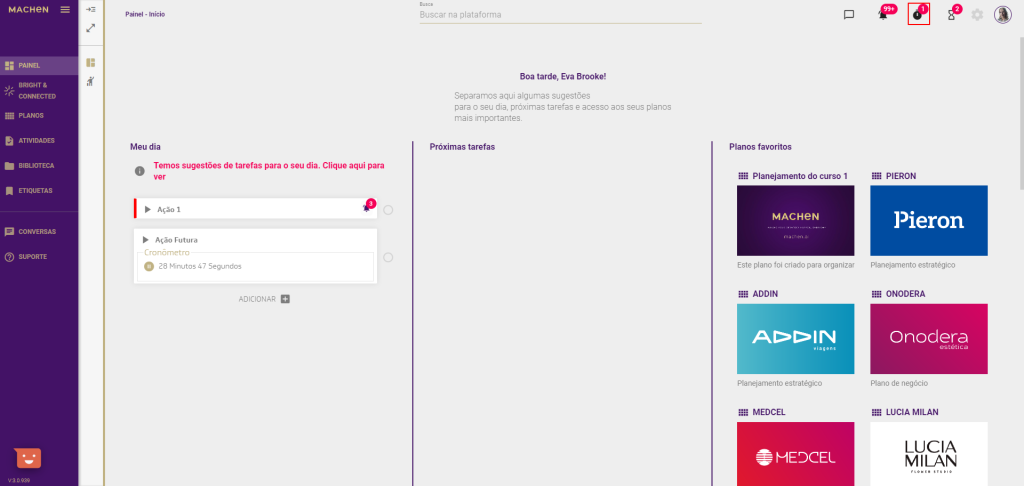
Ao clicar sobre o ícone, você visualiza as informações das atividades com timer ativo e pode pausar o cronômetro se desejar clicando no ícone pausa.
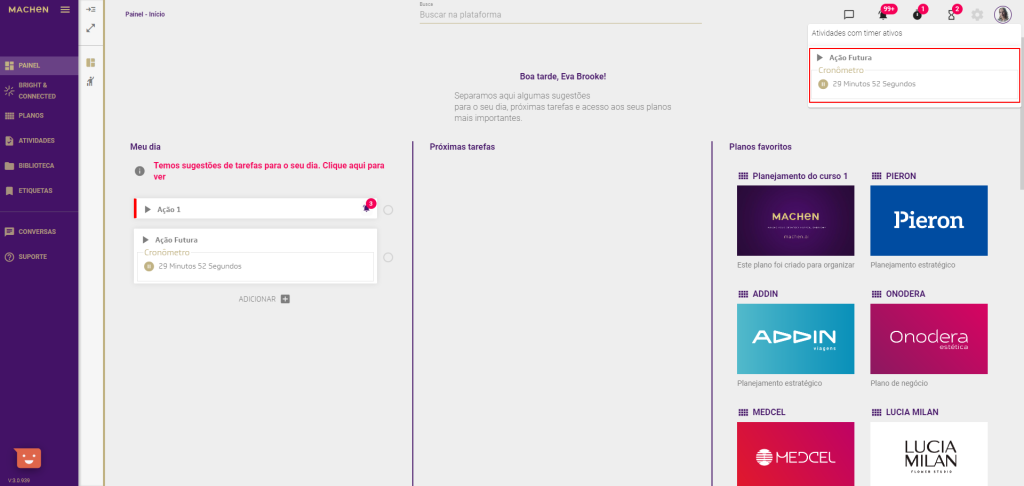
Atenção: essa opção não aparecerá caso não esteja sendo registrado tempo em algum cartão ou se a atividade já tiver sido concluída.
Meu dia
Em Meu dia, você pode acessar rapidamente as tarefas adicionadas ao Meu dia. Este espaço funciona como um acesso rápido às suas tarefas.
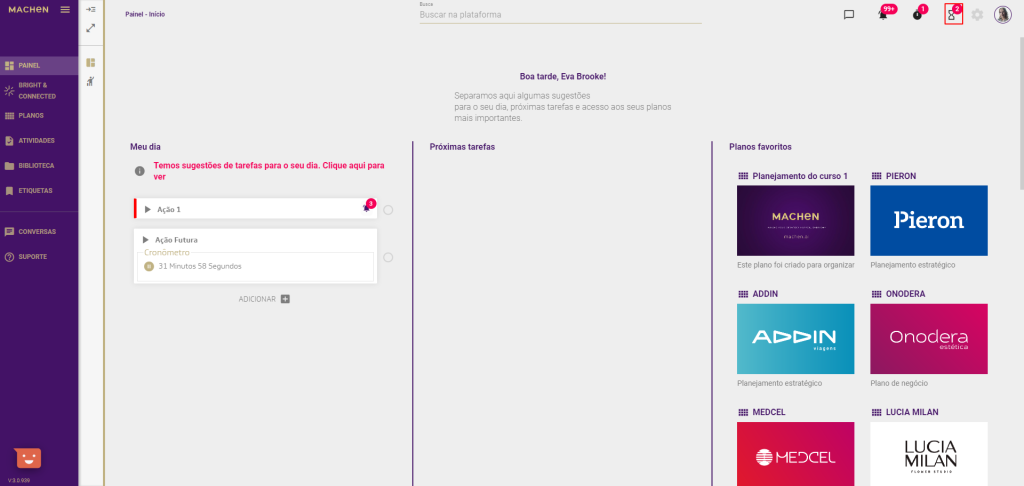
Para ver mais informações, basta clicar sobre a atividade desejada.
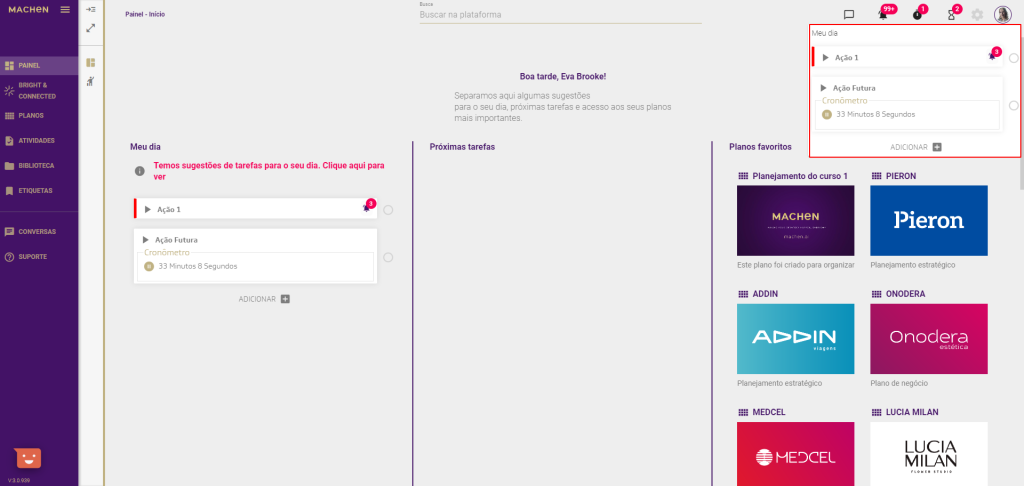
Atenção: além das tarefas incluídas em Meu dia, caso você tenha alguma atividade configurada com data de início e término no mesmo dia, ela aparecerá automaticamente em Meu dia.
Cronômetro
Caso você tenha alguma tarefa com timer ativo, poderá pausar o tempo diretamente por aqui. Basta clicar no ícone de pausa e, em seguida, no botão CONFIRMAR para parar a contagem do tempo.
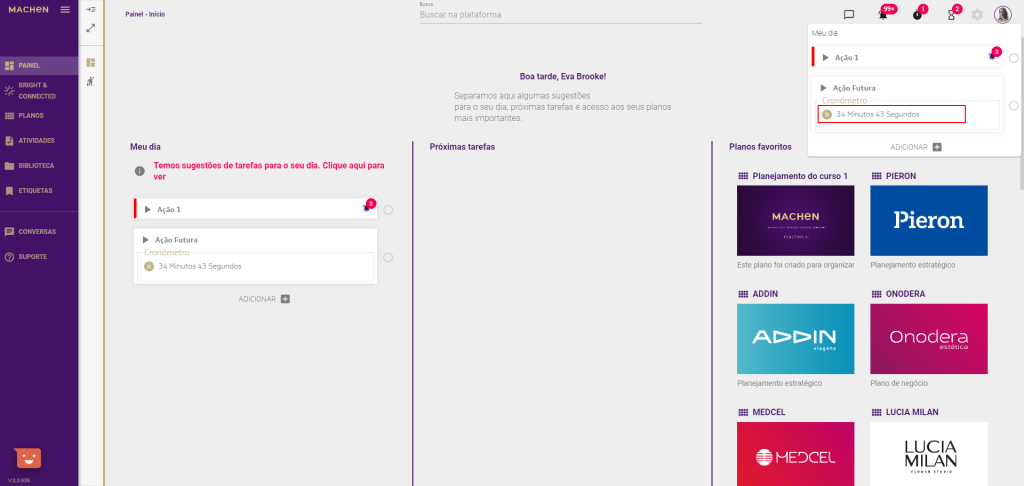
Após pausar o cronômetro, você poderá incluir uma descrição para o respectivo tempo. Basta digitar a informação e clicar em Salvar.
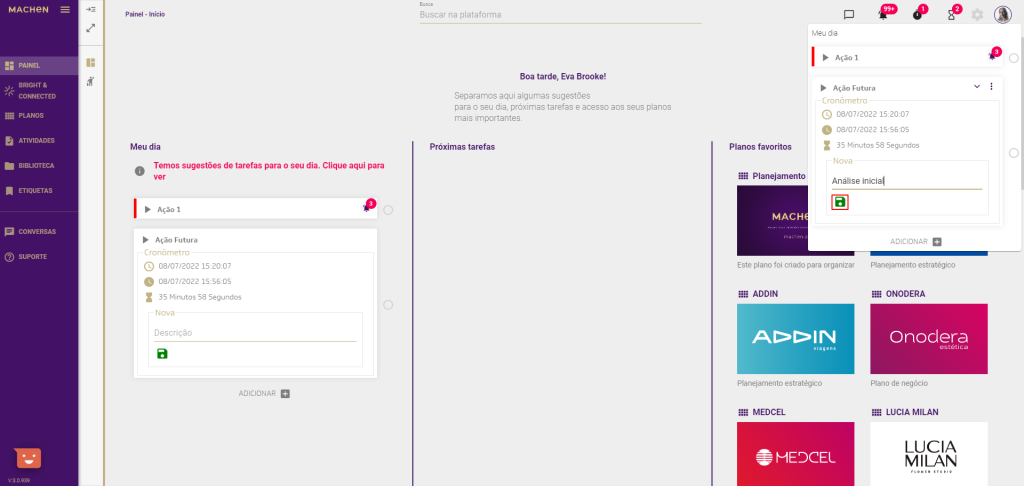
Ao concluir a contagem de tempo do cronômetro, o ícone do Timer desaparecerá da área de Notificações.
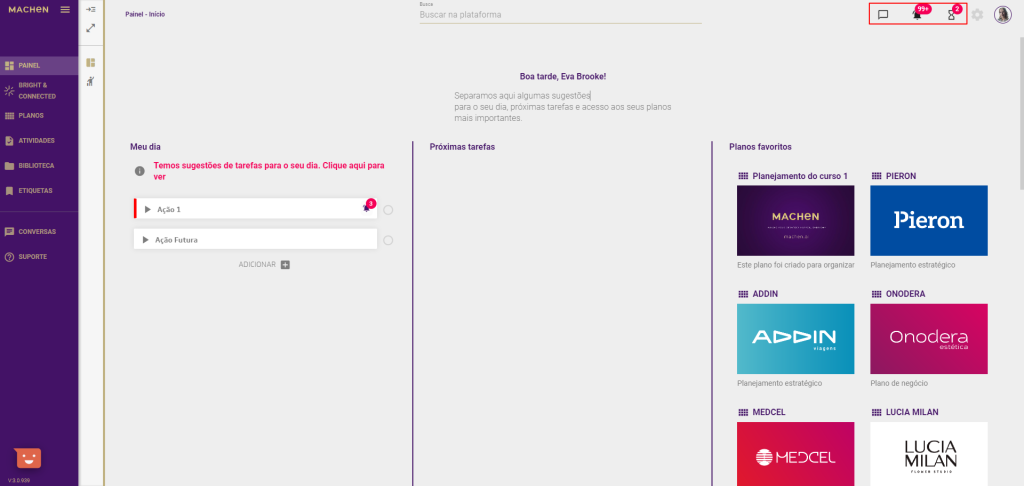
Adicionar tarefa no Meu dia
Você também pode adicionar tarefas ao seu dia rapidamente por meio do botão ADICIONAR.
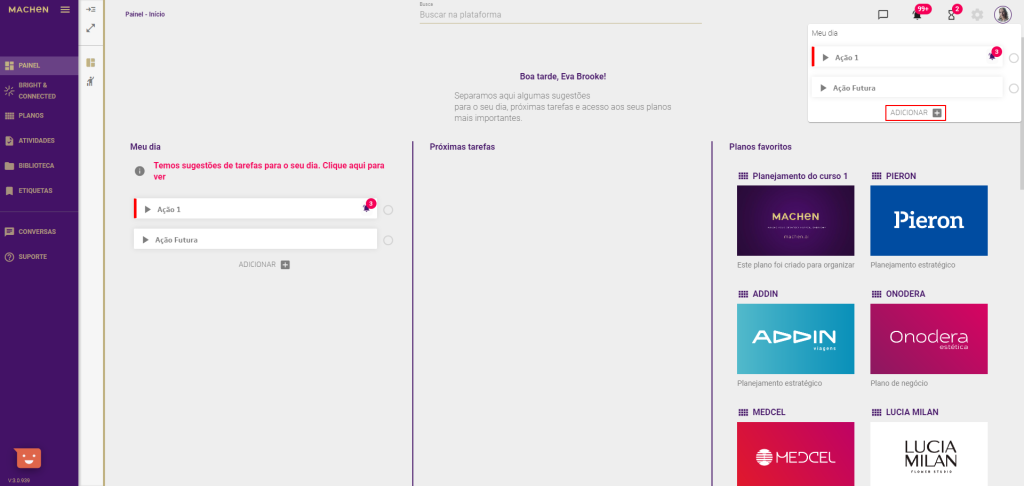
Basta informar o Título da tarefa no respectivo campo e clicar em Salvar.
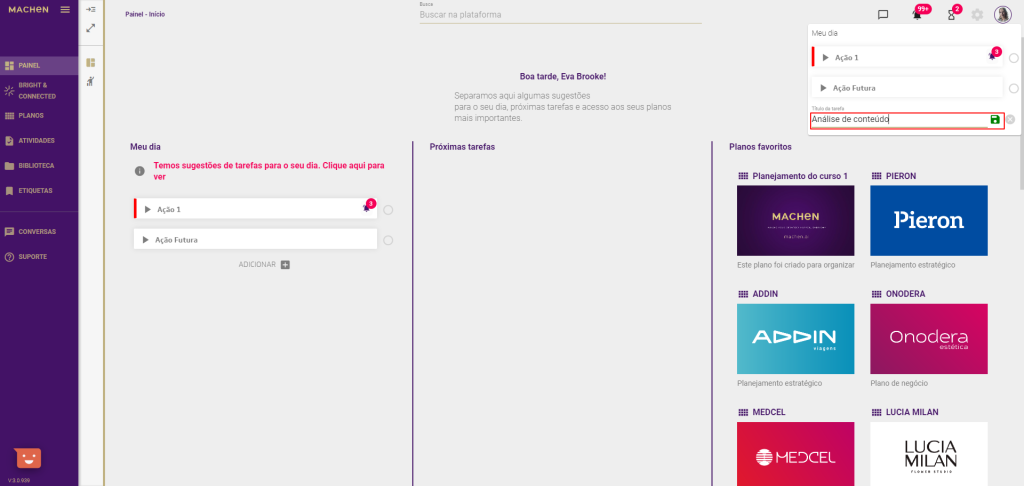
Caso desista de criar uma nova tarefa, basta clicar em Cancelar.
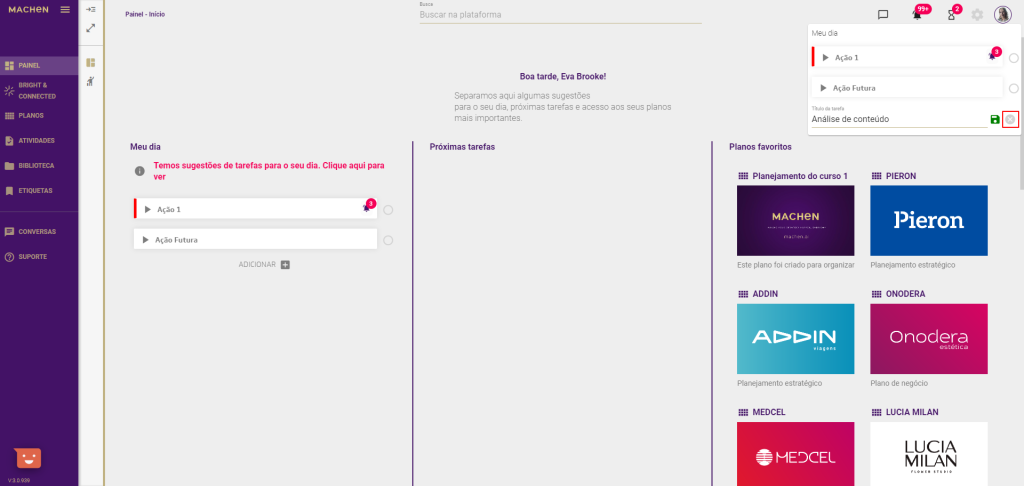
Em caso de dúvidas, entre em contato com suporte@machen.ai
